¿Cómo activar Windows Server 2016?
Accede a la sección de cuenta en nuestra página. Al posar el cursor sobre Perfil (sin clic) aparecerá un menú desplegable. Elige Claves de Producto.
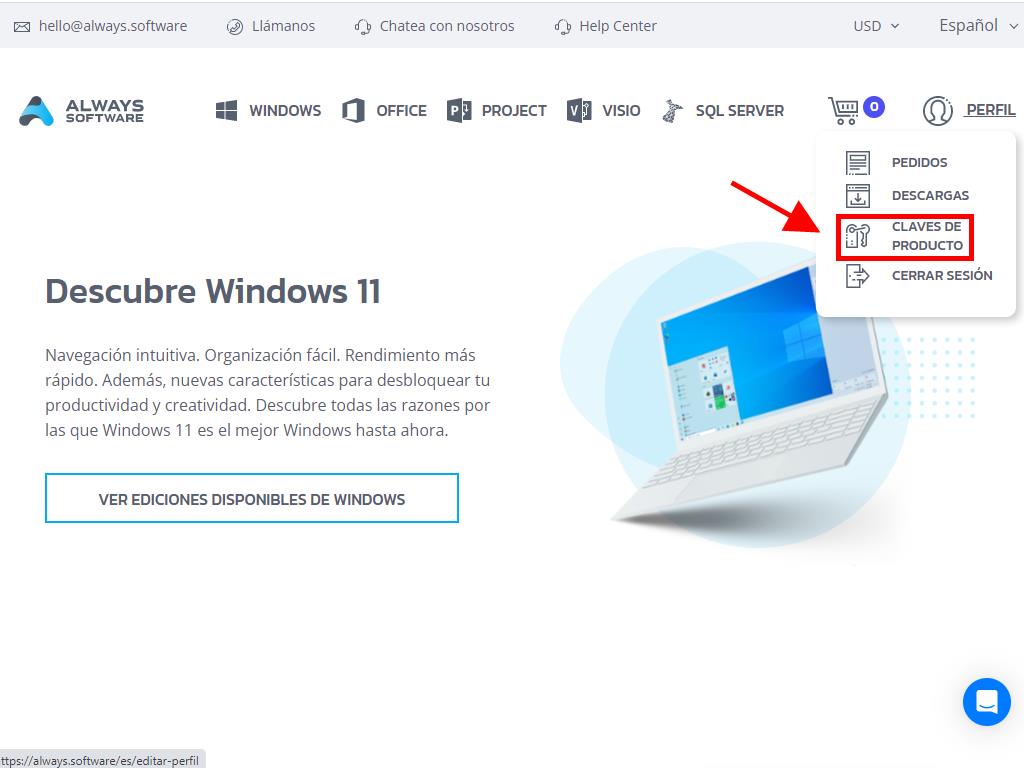
Ahí localizarás la clave necesaria para la activación de Windows Server 2016.
Si deseas activar un sistema ya instalado, verifica que no sea una versión de prueba y procede de la siguiente manera:
Nota: Aconsejamos instalar todas las actualizaciones del sistema antes de activar.
- Instala cualquier actualización disponible para Windows Server, abre el menú Inicio y selecciona Configuración.
- Luego, selecciona Actualización y seguridad.
- Continúa con Activación.
- Selecciona Cambiar clave de producto.
- Introduce la clave de producto para que se valide y active automáticamente. Finaliza con Cerrar.
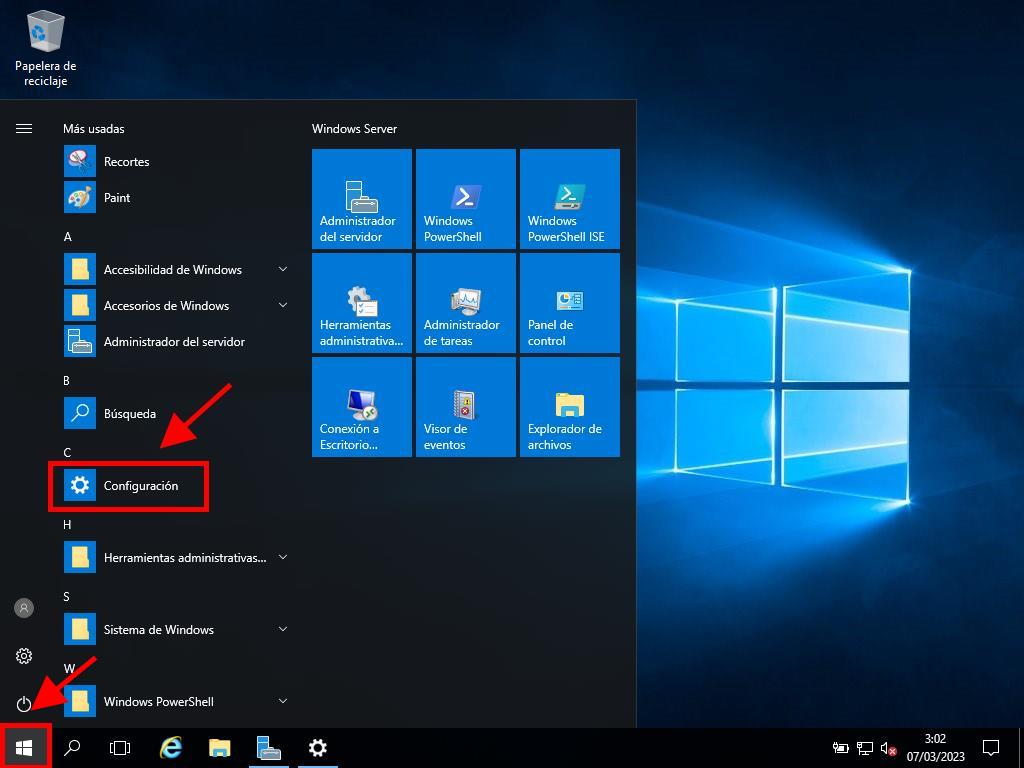
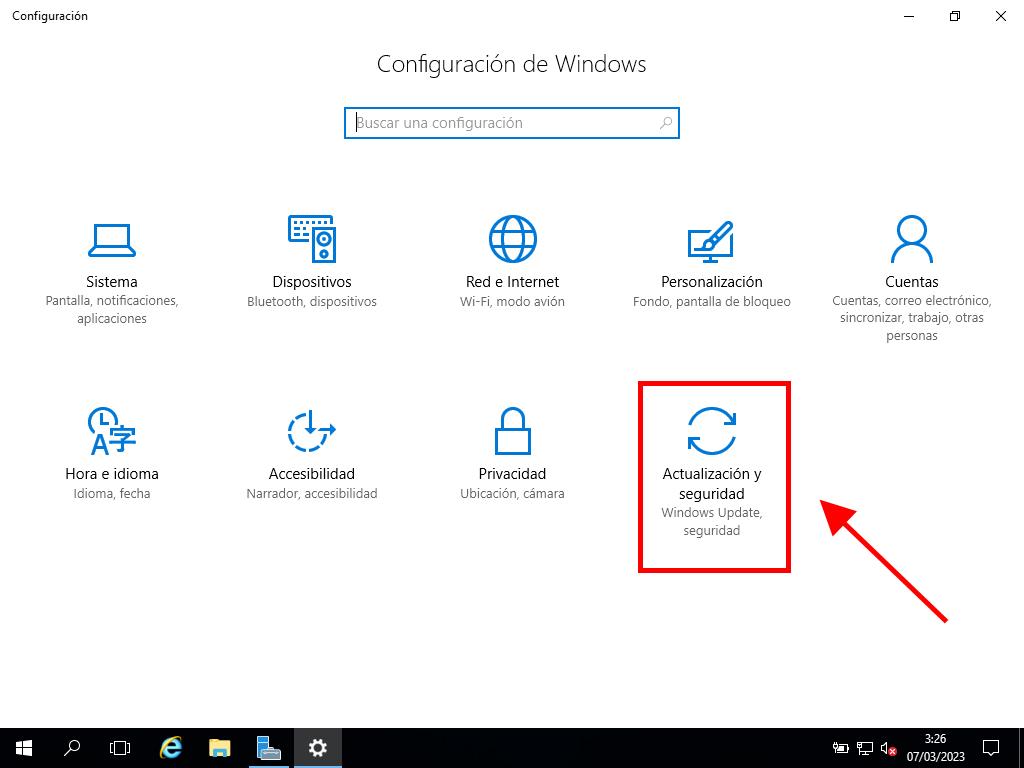
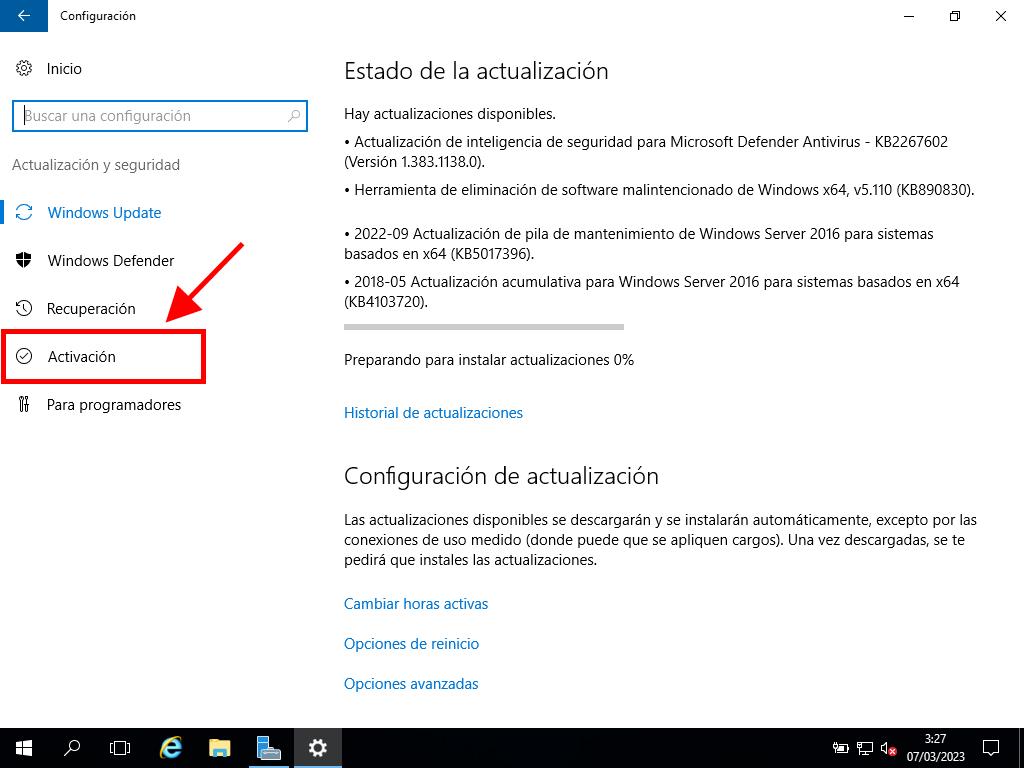
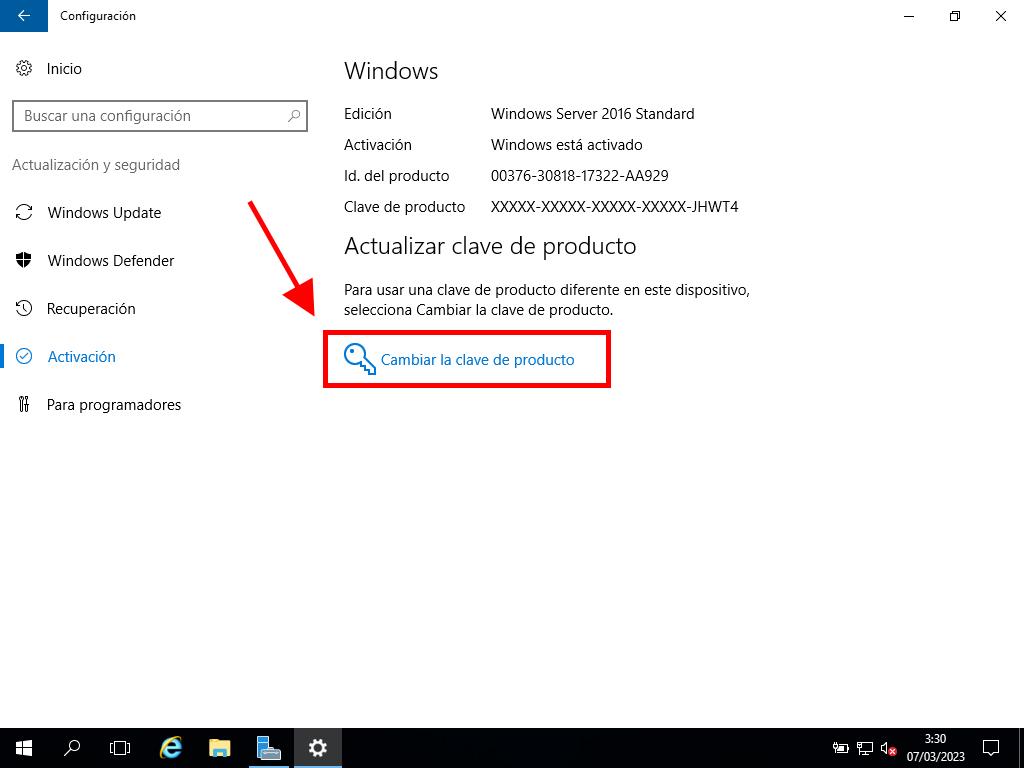
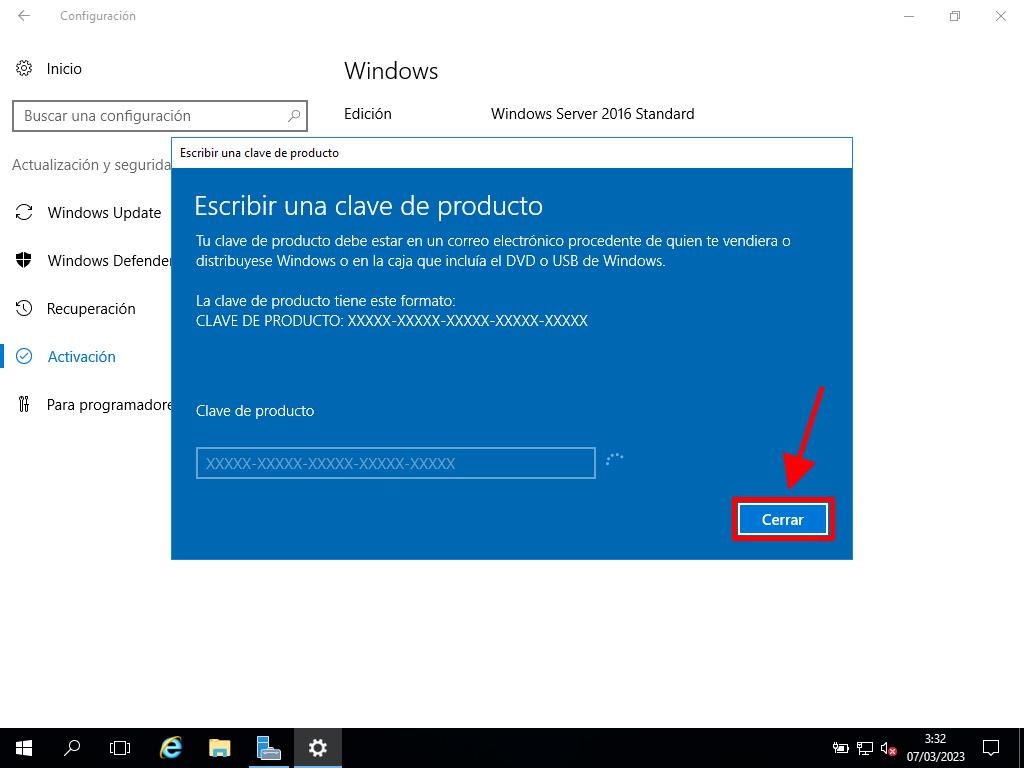
Nota: Si al ingresar tu clave aparece La clave de producto que escribiste no funcionó. Verifica y reinténtalo, o utiliza otra distinta, es posible que tu sistema sea una edición de prueba o que el sistema operativo esté en un canal distinto al de la licencia. Contáctanos a través de este enlace para asistencia personalizada y resolver cualquier inconveniente.
En caso de estar en edición de prueba, sigue estos pasos:
Nota: Asegúrate de tener instaladas todas las actualizaciones necesarias para evitar errores durante la activación.
- En la barra de tareas, escribe CMD en el cuadro de búsqueda. Se abrirá el Símbolo del sistema. Haz clic derecho y selecciona Ejecutar como administrador.
- Introduce el comando: dism /online /set-edition:serverstandard /productkey:XXXXX-XXXXX-XXXXX-XXXXX-XXXXX /accepteula, sustituyendo las X por tu clave, y presiona Enter.
- Una vez finalizada la activación, es necesario reiniciar el servidor.
- Tras reiniciar, tu Windows Server 2016 estará activado y listo para su empleo. Verifica esto en la esquina inferior derecha, donde la marca de Windows Server Standard Evaluation habrá desaparecido.
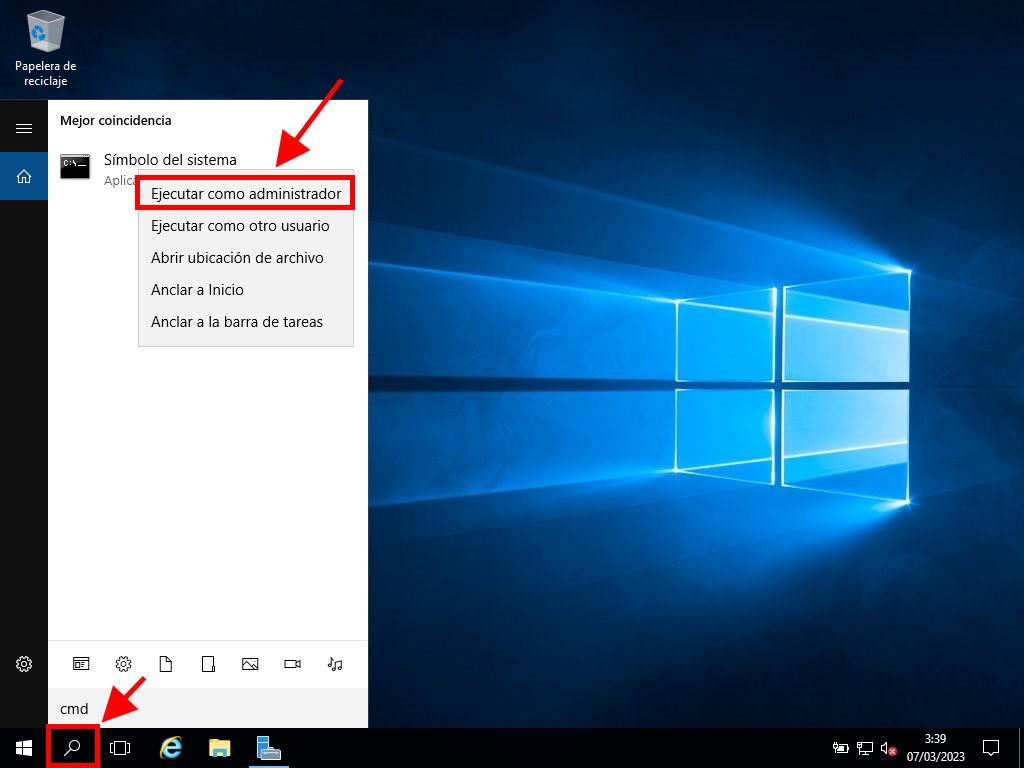
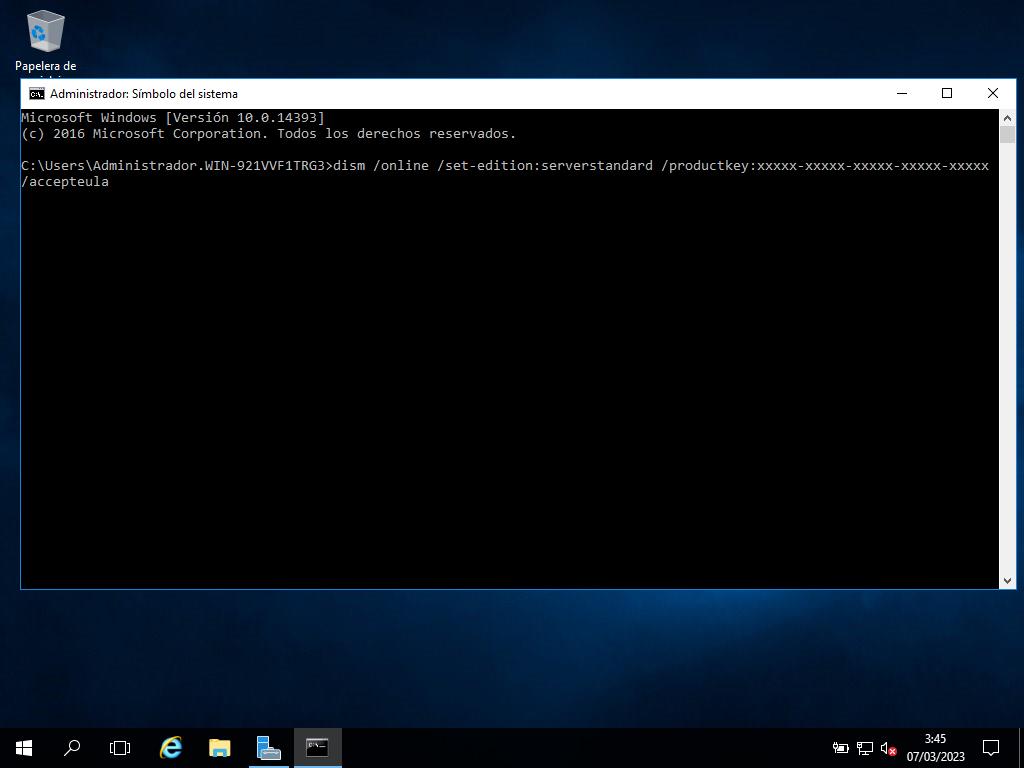
 Iniciar sesión / Registrarse
Iniciar sesión / Registrarse Pedidos
Pedidos Claves de producto
Claves de producto Descargas
Descargas

 Ir a United States of America - English (USD)
Ir a United States of America - English (USD)